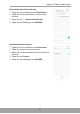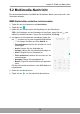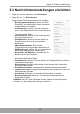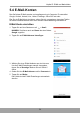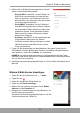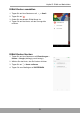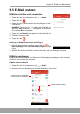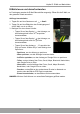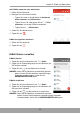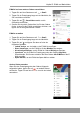Instructions
Kapitel 5: E-Mail und Nachrichten
34
E-Mails lesen und darauf antworten
Im Posteingang werden die E-Mail-Überschriften angezeigt. Öffnen Sie die E-Mail, um
den gesamten Inhalt anzusehen.
Anhänge herunterladen
1. Tippen Sie auf dem Startscreen auf > Gmail.
2. Tippen Sie auf dem Bildschirm des Posteingangs auf
eine E-Mail, um sie zu öffnen.
3. Befolgen Sie einen dieser Schritte:
• Tippen Sie auf das Symbol des Anhangs, um
den Anhang direkt in den Telefonspeicher
herunterzuladen.
• Tippen Sie auf das Symbol des Anhangs, um
den Anhang direkt nach Google Drive
herunterzuladen.
• Tippen Sie auf den Anhang > . Es erscheint ein
Pop-up-Fenster. Wählen Sie je nach Dateityp eine
Option aus:
- Speichern, um den Anhang zu speichern.
- Alles speichern, um alle Anhänge herunterzuladen.
- Auf Drive speichern, um den Anhang auf Google Drive zu speichern.
- Teilen, um den Anhang über Fotos, Gmail, Maps, Bluetooth, Nachrichten,
oder Google Drive zu teilen.
- Alles teilen, um alle Anhänge über Fotos, Gmail, Maps, Bluetooth,
Nachrichten, oder Google Drive zu teilen.
- Drucken, um das Bild an den verbundenen Drucker im Netzwerk zu
senden oder das Bild als PDF-Datei zu speichern.
- Erneut herunterladen, um das Bild erneut herunterzuladen.
HINWEIS: Mit dem Gerät können nur unterstützte Dateitypen geöffnet werden.